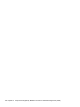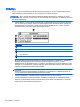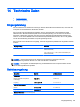User Guide - Windows 8.1
Table Of Contents
- Willkommen
- Komponenten des Computers
- Verbindung zu einem Netzwerk herstellen
- Herstellen einer Verbindung zu einem Wireless-Netzwerk
- Herstellen einer Verbindung mit einem drahtgebundenen Netzwerk
- Verwenden der Tastatur, Berührungsbewegungen und Zeigegeräte
- Multimedia
- Verwenden der Tasten für die Medienwiedergabe
- Audio
- Webcam (bestimmte Modelle)
- Video
- Energieverwaltung
- Herunterfahren (Abschalten) des Computers
- Einstellen der Energieoptionen
- Verwenden des Energiesparmodus
- Verwenden von Akkustrom
- Weitere Akku-Informationen
- Verwenden von Akku-Test
- Anzeigen des Akkuladestands
- Maximieren der Entladezeit des Akkus
- Niedriger Akkuladestand
- Einsetzen und Entfernen des Akkus
- Einsparen von Akkuenergie
- Lagern eines vom Benutzer austauschbaren Akkus (nur bestimmte Modelle)
- Entsorgen eines vom Benutzer austauschbaren Akkus (nur bestimmte Modelle)
- Ersetzen eines vom Benutzer austauschbaren Akkus (nur bestimmte Modelle)
- Anschließen an die externe Netzstromversorgung
- Hybrid Graphics und AMD Dual Graphics (nur bestimmte Modelle)
- Externe Speicher- und Erweiterungskarten und externe Geräte
- Laufwerke
- Sicherheit
- Schützen des Computers
- Verwenden von Kennwörtern
- TPM Embedded Security Device (TPM Embedded Security Gerät – bestimmte Modelle)
- Verwenden von Antivirensoftware
- Verwenden von Firewallsoftware
- Installieren kritischer Sicherheits-Updates
- Verwenden von HP Client Security
- Installieren einer optionalen Diebstahlsicherung
- Verwenden des Fingerabdruck-Lesegeräts (bestimmte Modelle)
- Wartung
- Sichern und Wiederherstellen
- Computer Setup (BIOS), MultiBoot und HP PC Hardware Diagnostics (UEFI)
- Support
- Technische Daten
- Reisen mit dem Computer
- Fehlerbeseitigung
- Ressourcen für die Fehlerbeseitigung
- Beseitigung von Problemen
- Der Computer startet nicht
- Auf dem Display wird nichts angezeigt
- Die Software funktioniert anormal
- Der Computer ist eingeschaltet, reagiert jedoch nicht
- Der Computer ist ungewöhnlich warm
- Ein externes Gerät funktioniert nicht
- Die Wireless-Verbindung zu einem Netzwerk funktioniert nicht
- Eine Disc kann nicht wiedergegeben werden
- Ein Film wird auf einem externen Anzeigegerät nicht angezeigt
- Der Brennvorgang auf eine Disc wird nicht gestartet oder abgebrochen, bevor er abgeschlossen ist
- Elektrostatische Entladung
- Index
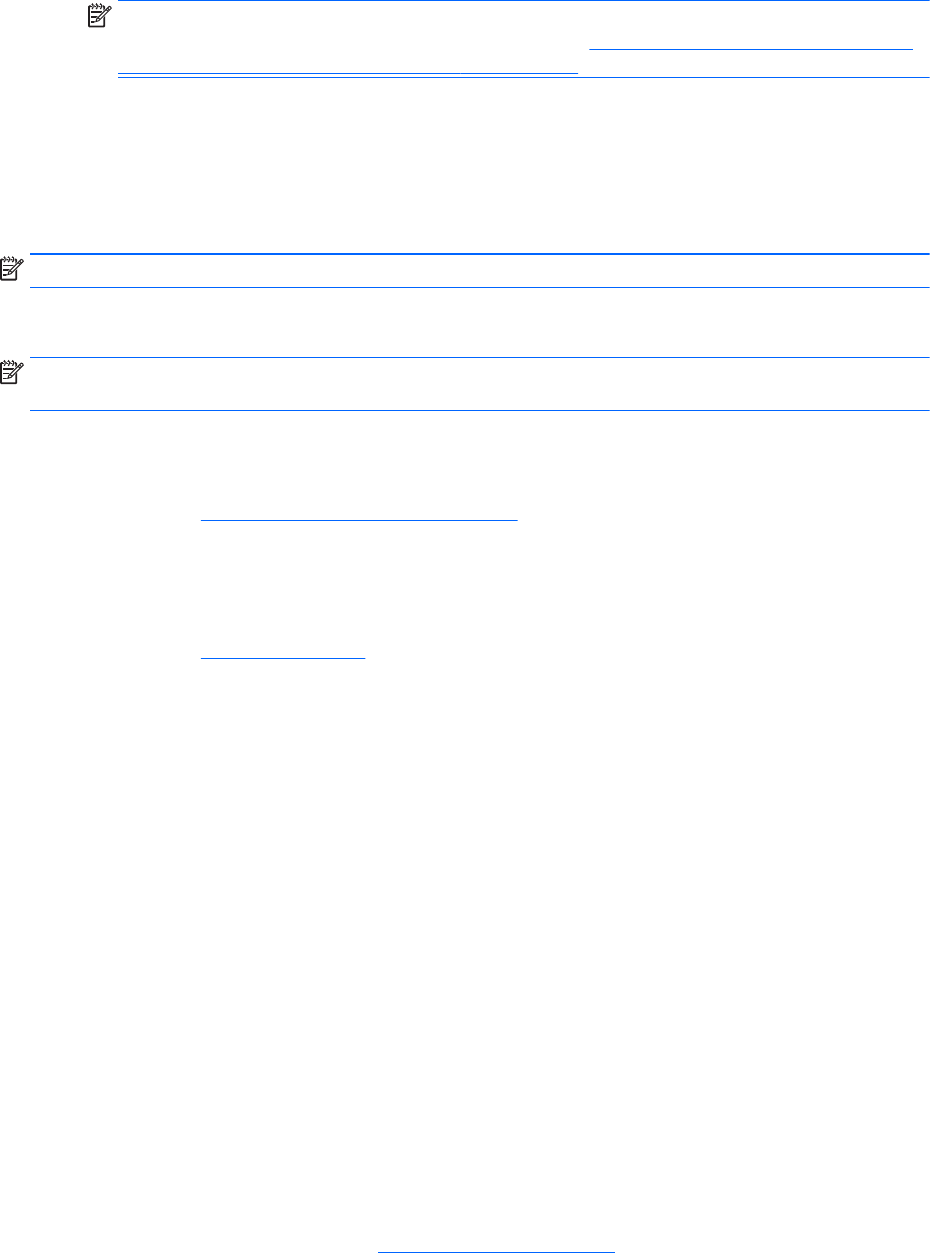
a. Angeschlossenes USB-Laufwerk
HINWEIS: Weitere Informationen zum Herunterladen des HP PC Hardware Diagnostics
(UEFI)-Tools auf ein USB-Laufwerk, finden Sie unter
Herunterladen von HP PC Hardware
Diagnostics (UEFI) auf ein USB-Gerät auf Seite 101.
b. Festplatte
c. BIOS
2. Wenn sich das Diagnose-Tool öffnet, verwenden Sie die Pfeiltasten auf der Tastatur, um den
Diagnosetesttyp auszuwählen, den Sie ausführen möchten, und folgen Sie dann den
Anleitungen auf dem Bildschirm.
HINWEIS: Wenn Sie einen Diagnosetest stoppen möchten, drücken Sie esc.
Herunterladen von HP PC Hardware Diagnostics (UEFI) auf ein USB-Gerät
HINWEIS: Anleitung für das Herunterladen von HP PC Hardware Diagnostics (UEFI) sind nur in
englischer Sprache verfügbar.
Es gibt zwei Möglichkeiten zum Herunterladen von HP PC Hardware Diagnostics auf ein USB-Gerät:
Option 1: HP PC Diagnostics-Startseite – Bietet Zugriff auf die neueste UEFI-Version
1. Gehen Sie zu
http://hp.com/go/techcenter/pcdiags.
2. Klicken Sie auf den UEFI Download-Link und wählen Sie dann Ausführen.
Option 2: Support- und Treiber-Seiten – Bieten Downloads für frühere oder neuere Versionen eines
bestimmten Produkts
1. Gehen Sie zu
http://www.hp.com.
2. Zeigen Sie auf Support im oberen Bereich der Seite, und klicken Sie dann auf Treiber
Herunterladen.
3. Geben Sie im Textfeld den Produktnamen ein, und klicken Sie dann auf Los.
– ODER –
Klicken Sie auf Jetzt Suchen, damit HP Ihr Produkt automatisch erkennt.
4. Wählen Sie Ihr Computermodell und wählen Sie dann Ihr Betriebssystem aus.
5. Klicken Sie im Abschnitt Diagnostic (Diagnose) auf HP UEFI Support Environment.
– ODER –
Klicken Sie auf Download (Herunterladen) und wählen Sie dann Run (Ausführen).
Verwenden von HP Sure Start
Bestimmte Computermodelle sind mit HP Sure Start konfiguriert, einer Technologie, die ständig das
BIOS Ihres Computers auf Angriffe oder Beschädigung prüft. Wird das BIOS beschädigt oder von
einem Virus infiziert, stellt HP Sure Start das BIOS automatisch in einem früheren sicheren Zustand
wieder her, ohne dass der Benutzer eingreifen muss. HP Sure Start ist auf Ihrem Computer
werkseitig konfiguriert und aktiviert. Die meisten Benutzer können HP Sure Start in der
Standardkonfiguration verwenden.
Weitere Informationen finden Sie unter
http://www.hp.com/support. Wählen Sie dort dann Ihr Land.
Wählen Sie Treiber & Downloads und folgen Sie den Anleitungen auf dem Bildschirm.
Verwenden von HP Sure Start 101